- 公開日:
- 更新日:
ワードのページ番号を1/2のように総ページ数を設定する方法
論文やレポートの執筆でページ数が非常に多くなってしまった時、単にページ数だけではなく、総ページ数を含めた形式のページ番号でが使えると嬉しいですよね。
ページ番号が「△ページ/総ページ数」という形式ですと、ページ全体との位置関係を瞬時に把握することができるのでおすすめです。
本記事で紹介するやり方を覚えて活用しましょう。
総ページ数(例:1/2)を表示させる
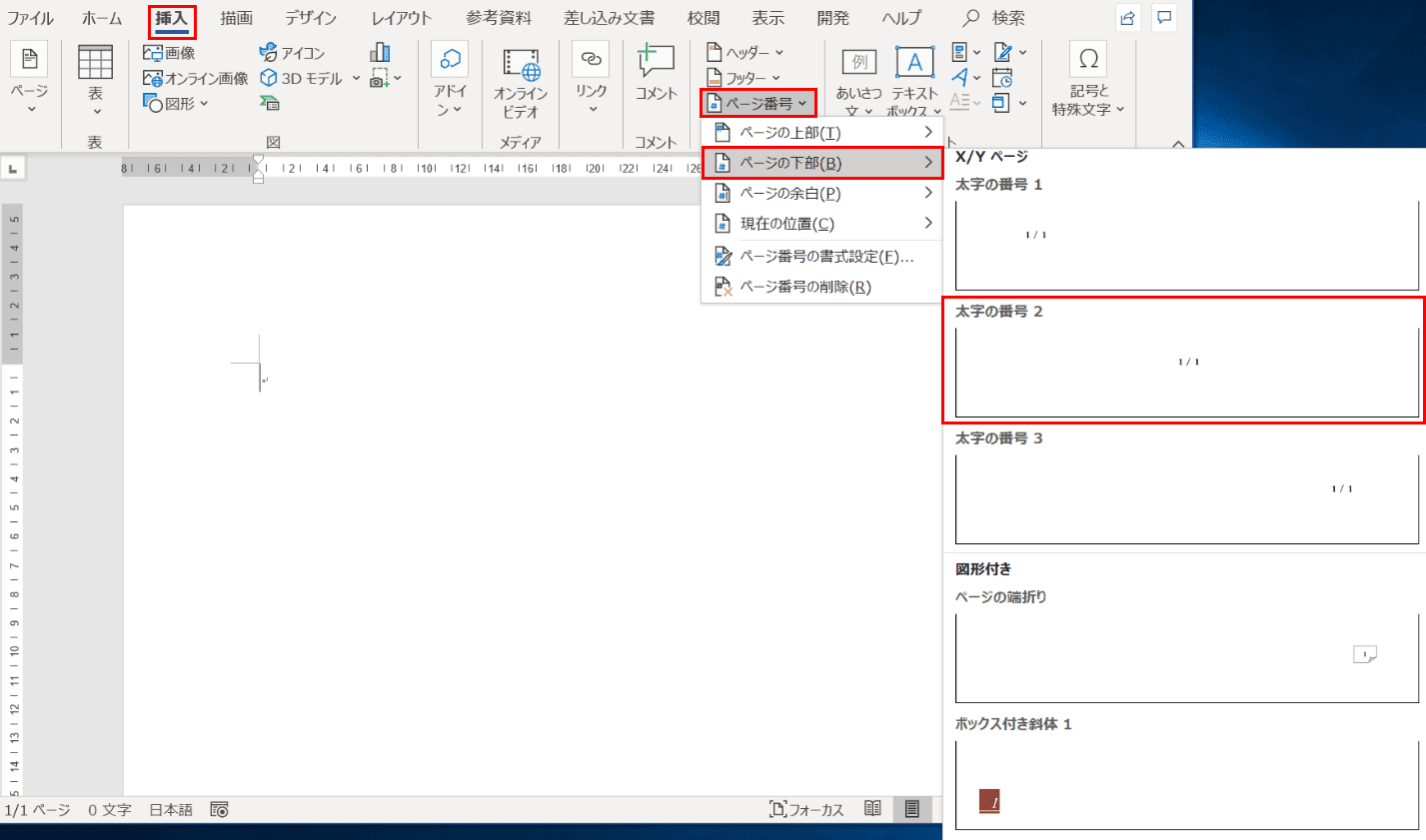
文章のページ数が多くなってしまった場合、「△ページ/総ページ数」の形で表示すると、全体との位置関係が理解しやすくなります。ここでは、「△ページ/総ページ数」と表示させる方法をお伝えします。
まず、リボンの【挿入】タブ、【ページ番号】、【ページの下部】、【太字の番号2】の順に選択します。
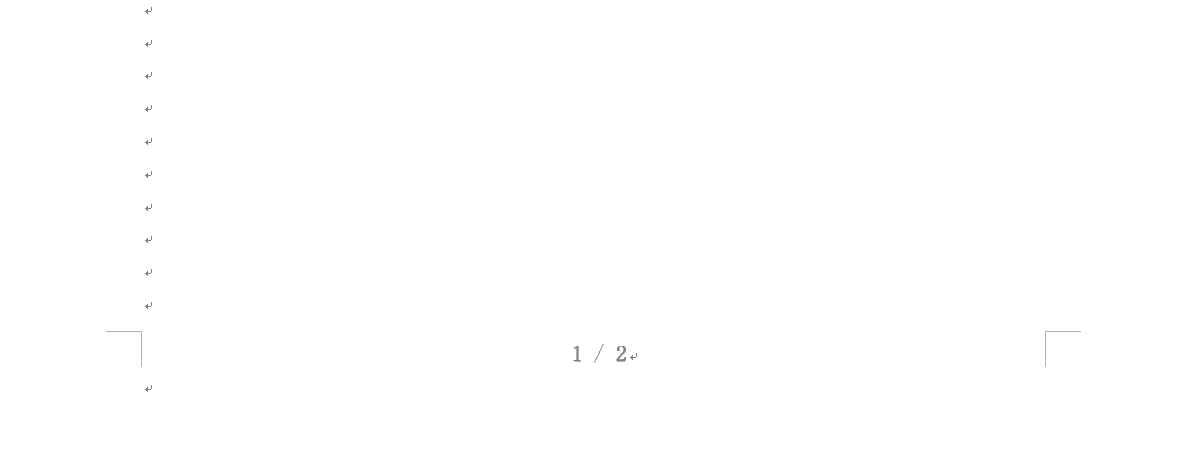
ページの下の余白に「△ページ/総ページ数」の形式で入力されました。ここでは、「1/2」と表示されています。
総ページ数を1ページ減らす
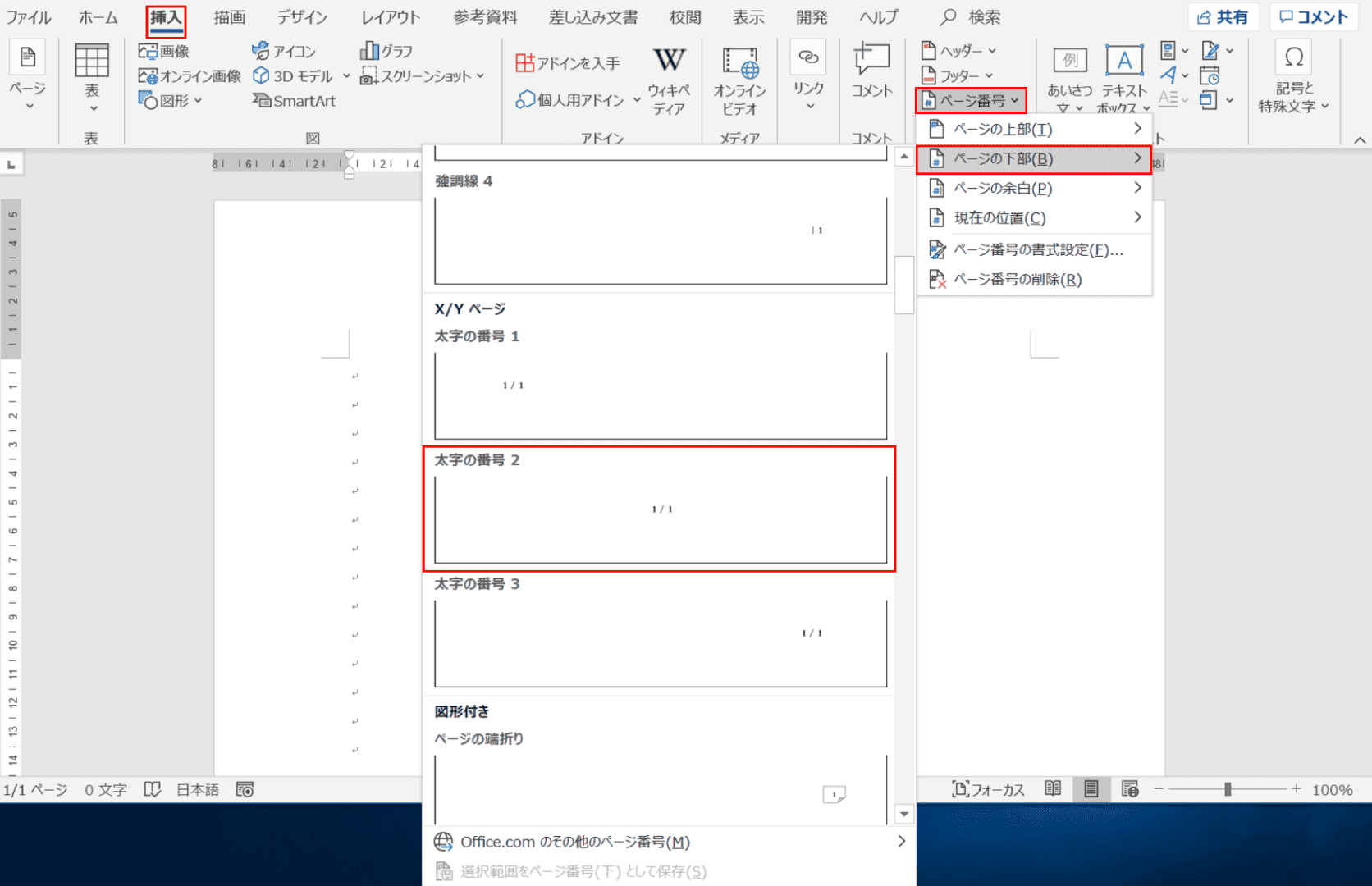
「表紙1ページ分を除いた総ページ数を表示させたい」と思っている方はいらっしゃいませんか?この章では、フィールドコードを利用して総ページ数が増えても自動的に1ページ分を除いた総ページ数を表示させる方法をお伝えします。
最初に、「△ページ/総ページ数」の形式でページ番号をページ下部に入力したいので、リボンの【挿入】タブ、【ページ番号】、【ページの下部】、【太字の番号2】の順に選択します。
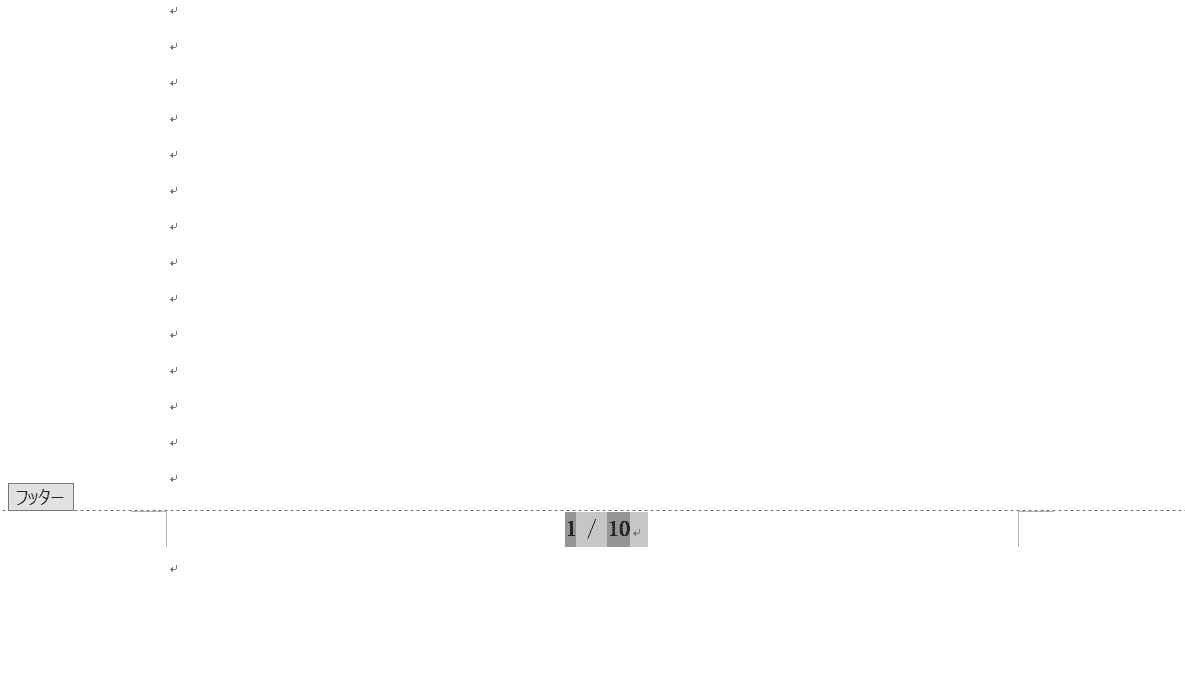
1ページ目のページ下部に「1/10」が入力されました。この総ページ数を常に1ページ引いた数字になるようにします。
それにはまず、【1/10】を選択し、Alt+F9を押します。
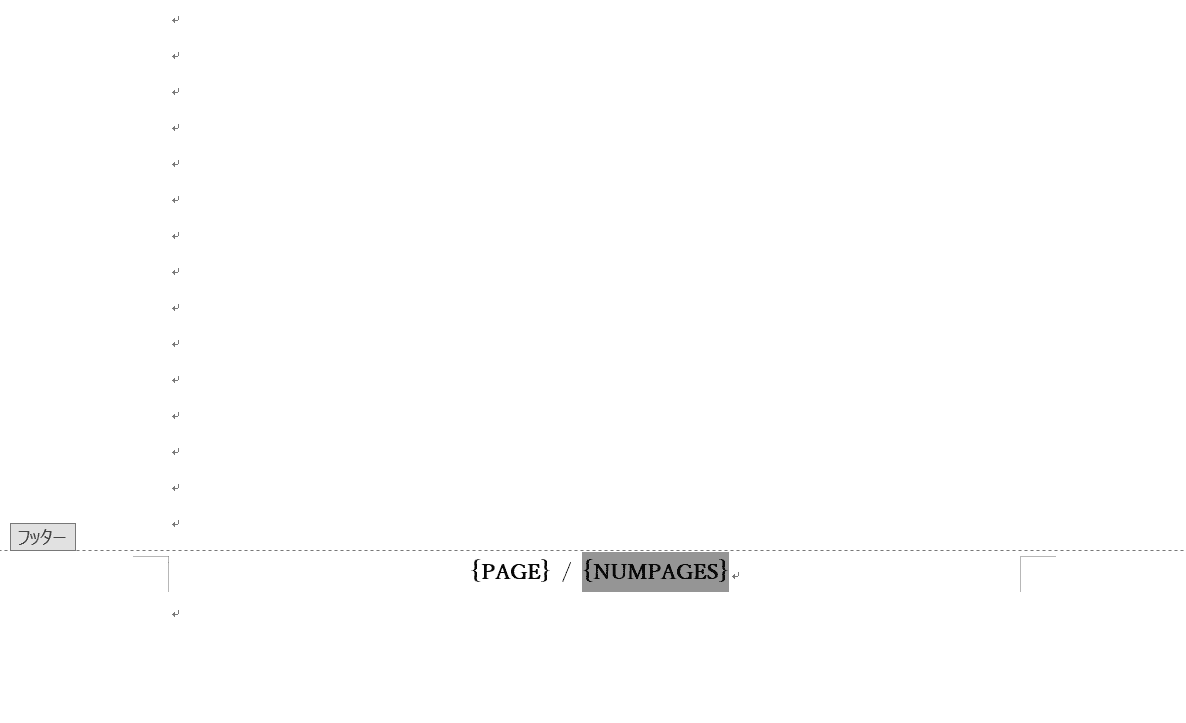
「{PAGE}/{NUMPAGES}」のフィールドコードが表示されました。
次に、【{NUMPAGES}】のみを選択してCtrl+F9を押します。
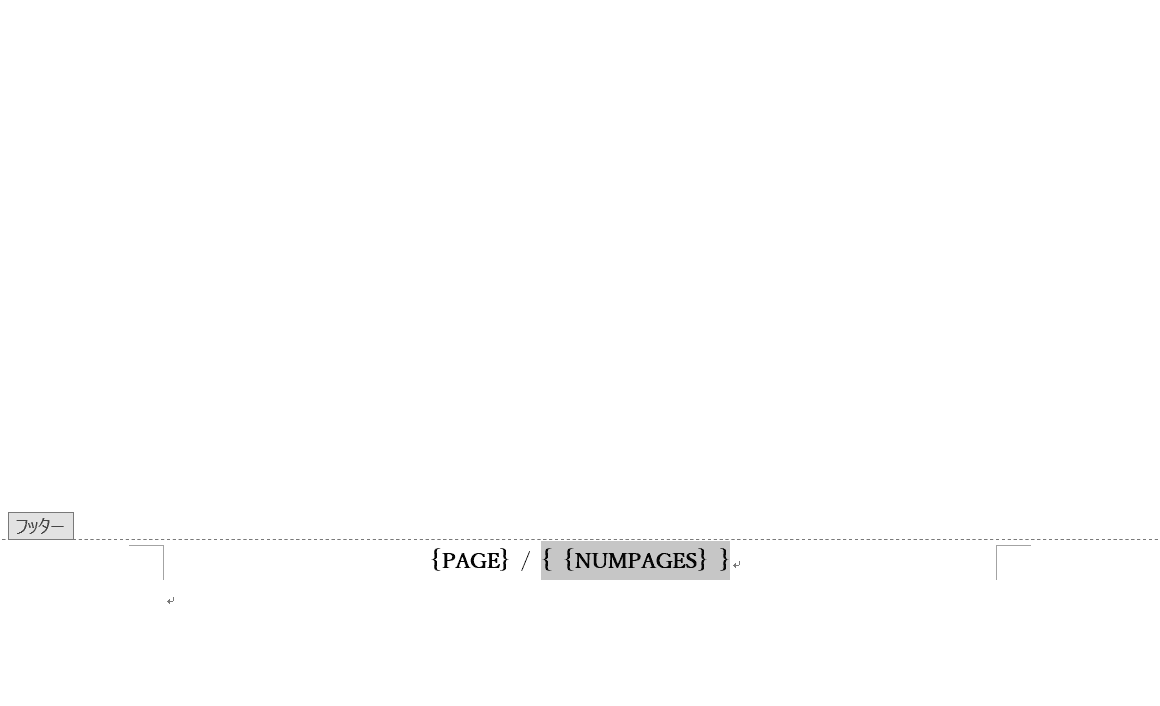
{}が追加され、「{{NUMPAGES}}」になりました。
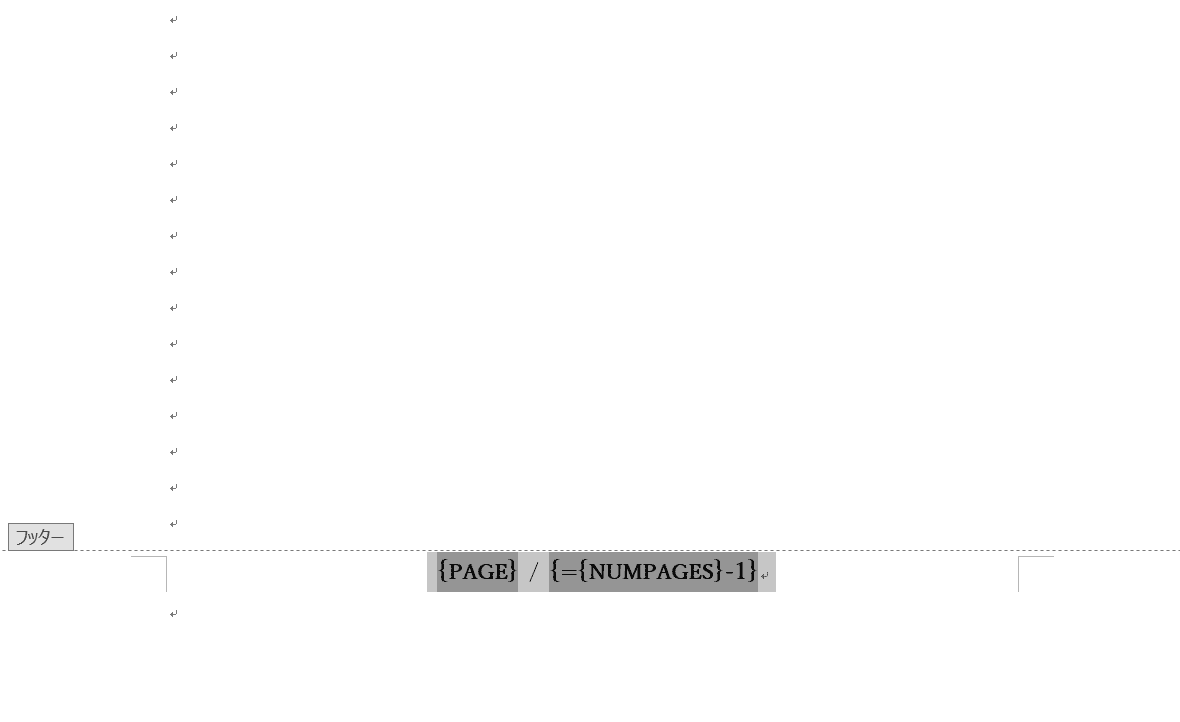
さらに「{={NUMPAGES}-1}」となるように、『=』と『-1』を入力します。
入力が終わったら、再度Alt+F9を押します。
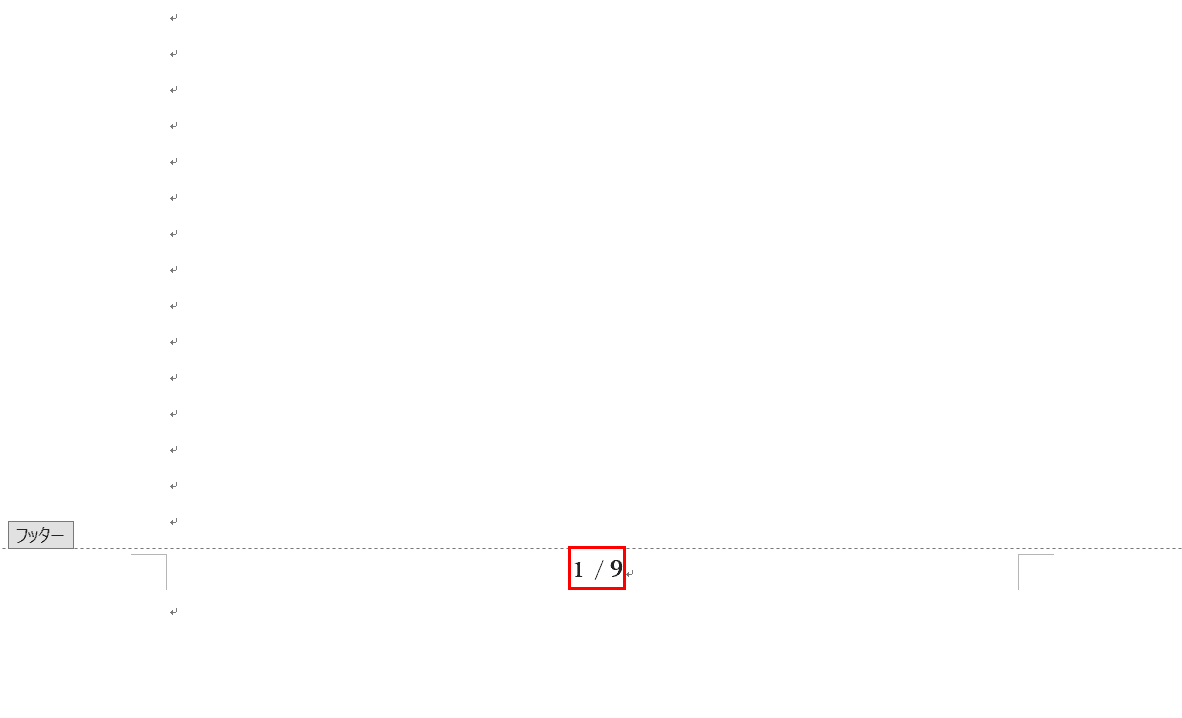
当初「1/10」と入力されていたページ番号は、総ページ数の「10」から1ページ引かれて「1/9」に変わりました。
ページの枚数が増加するたびに、総ページ数も1ページ引かれた数字で増えていきます。
